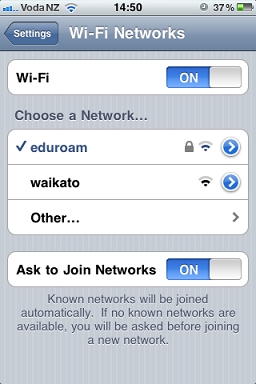Het tplinkwifi.net-adres wordt gebruikt om de instellingen van TP-Link-routers in te voeren. Webinterface, routerwebsite, persoonlijk account, instellingenpagina, systeem - zodra ze het bedieningspaneel van de router niet bellen, dat toegankelijk is via een browser door naar het adres te gaan dat op de router is aangegeven. Als je niet naar de instellingen van je router kunt gaan, zal ik nu proberen in detail uit te leggen wat en hoe je moet doen om toegang te krijgen tot de instellingen van de router.
Nog niet zo lang geleden begon TP-Link het adres te gebruiken om de instellingen van zijn routers in te voeren.tplinkwifi.net... Inclusief voor modellen: TL-WR841N, TL-WR741ND, TL-WR940N, TL-WR840N, TL-WR720N, enz. Waarschijnlijk heb je het op de behuizing van de router zelf gezien, of in de instructies. Let ook op de fabriekslogin en het wachtwoord (admin en admin). Ze zijn ook vereist om de instellingenpagina te openen. Deze informatie ziet er als volgt uit:

Voorheen was het IP-adres 192.168.1.1 of 192.168.0.1. Maar zelfs nu, op 192.168.0.1, kunt u de instellingen invoeren. Dus als uw tplinkwifi.net-adres niet werkt, kunt u proberen naar 192.168.0.1 te gaan.
En laten we nu proberen uit te zoeken waarom je op het adres tplinkwifi.net niet op de pagina met de instellingen van je wifi-router terecht bent gekomen, maar op deze site.
Hoe log ik in op tplinkwifi.net en voer ik de gebruikersnaam en het wachtwoord admin in?
U hoeft alleen maar het adres in de browser in te voeren en er naartoe te gaan. Vervolgens zou de autorisatiepagina moeten openen, waar u de gebruikersnaam en het wachtwoord moet specificeren (admin, als u deze niet hebt gewijzigd), en de webinterface moet openen. Maar als u dit artikel leest, heeft u het hoogstwaarschijnlijk niet gedaan. Laten we proberen erachter te komen waarom.
1Het belangrijkste punt is dat het apparaat waarmee u probeert in te loggen op de TP-Link-router, via een netwerkkabel of via Wi-Fi met de router moet zijn verbonden. Ik denk dat dit begrijpelijk is. Ik heb dit in meer detail laten zien in het artikel: hoe je de instellingen van een TP-Link router invoert. Als u niet bent verbonden met een router, zal de volgende pagina waarschijnlijk verschijnen met een bericht:
Nog een punt is hier belangrijk: mogelijk is er geen toegang tot internet (geel uitroepteken naast het verbindingspictogram), aangezien uw router waarschijnlijk niet is geconfigureerd om verbinding met internet te maken. Maar dat is oké, want je hebt geen internet nodig om toegang te krijgen tot tplinkwifi.net.
2Het lijkt mij dat de grootste fout is dat velen het adres niet in de adresbalk van de browser invoeren, maar in de zoekbalk. En daarom is het niet de pagina van de router die wordt geopend, maar de zoekresultaten in de zoekmachine, vanwaar je waarschijnlijk naar mijn artikel bent gekomen. Als het bijvoorbeeld niet werkt in de Opera-browser, kunt u proberen om via Chrome of Microsoft Edge in Windows 10 te gaan.Er zijn twee stappen die u moet nemen:
- Ga naar adrestplinkwifi.net (of 192.168.0.1).
- Voer uw gebruikersnaam en wachtwoord in. Fabriek: admin en admin.

Daarna zou het configuratiescherm moeten openen. De pagina zelf kan verschillen afhankelijk van de firmware.
3Als de inlogpagina niet opent, kan het zijn dat het probleem in de netwerkinstellingen van uw computer zit. U moet controleren of de automatische acquisitie van IP-adressen is ingesteld in de eigenschappen van het IPv4-protocol van uw internetverbinding (router).
Als u niet weet hoe u dit moet controleren, kunt u meer in detail lezen in het artikel: de instellingen van het lokale en draadloze netwerk in Windows controleren voordat u de wifi-router configureert.
Gaat niet naar tplinkwifi.net
Bijwerken: Ik heb een apart artikel over dit probleem voorbereid: waarom gaat het niet naar tplinkwifi.net.
Nog een paar tips en links naar nuttige artikelen:
- Controleer de verbinding met uw TP-Link-router. Is het inbegrepen. Het kan zijn dat uw computer of laptop op een andere manier met internet is verbonden, bijvoorbeeld via wifi. Verbreek alle verbindingen, laat alleen de router staan in de instellingen waarvan je wilt gaan.
- Probeer vanuit een andere browser naar tplinkwifi.net te gaan. Beter nog, vanaf een andere telefoon, computer, tablet. Probeer het adres 192.168.0.1.
- Het is mogelijk dat het adres van de router of de login en het wachtwoord voor het invoeren is gewijzigd. In dit geval wordt de instellingenpagina helemaal niet geopend of verschijnt er geen foutmelding dat het wachtwoord en / of de login onjuist is. In dit geval moet u de routerinstellingen volledig terugzetten naar de fabrieksinstellingen.
- Als je nog steeds geen toegang hebt tot tplinkwifi.net, bekijk dan de aanbevelingen in het artikel: het gaat niet naar de routerinstellingen voor 192.168.0.1 of 192.168.1.1.
- Het is niet nodig om hardwarestoringen van de router uit te sluiten. Let op hoe de indicatoren werken.
Heb je het antwoord op je vraag niet in het artikel gevonden, of is er iets niet duidelijk, dan kun je je vraag achterlaten in de comments. Daar kunt u ook wat nuttig advies over het onderwerp delen.